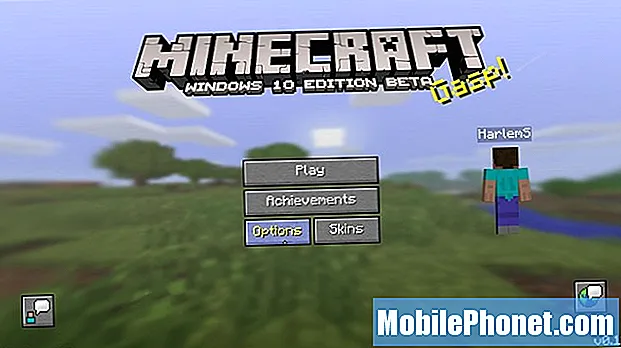En esta guía, tratamos algunos de los problemas más comunes del Galaxy S10 y ofrecemos consejos sobre cómo solucionarlos. El nuevo y brillante teléfono de Samsung tiene algunas funciones extravagantes, pero no es perfecto. Si ese es el nuevo escáner de huellas dactilares o problemas con el teclado. Esto es lo que necesita saber y cómo solucionar sus problemas. Estos también solucionan problemas en el Galaxy S10e y Galaxy S10 Plus.
No tendrá que ir a una tienda de proveedores o llamar al soporte de Samsung para obtener ayuda. En su lugar, siga nuestros consejos y solucione sus problemas del Galaxy S10 desde su hogar. Lo guiaremos a través de algunas quejas importantes, luego ofreceremos soluciones, consejos o recursos para abordarlas. Tenga en cuenta que todos usan los teléfonos de manera diferente, y no todos tendrán los mismos problemas. Empecemos.
Cómo solucionar problemas con el escáner de huellas dactilares Galaxy S10
Lo primero es lo primero, tenemos que abordar el escáner de huellas dactilares. En el último minuto, Samsung colocó protectores de pantalla en todos los modelos Galaxy S10 antes del envío, lo que dificulta el proceso de configuración del escáner de huellas dactilares. Tienes que presionar muy fuerte y es probable que obtengas algunos intentos fallidos durante el proceso de configuración. NO TE PREOCUPES.

Samsung emitió una actualización de software del primer día que mejoró drásticamente la velocidad y confiabilidad del escáner de huellas dactilares. Luego, en abril, Samsung lanzó otra actualización que sorprendentemente hizo una gran diferencia. Los usuarios reportan una experiencia mucho mejor con el sensor de huellas dactilares. Además, una vez que retire esa película de plástico barata que Samsung puso en los teléfonos, funcionará aún mejor.

Dicho esto, si ha recibido la última actualización de software, quitó el protector de pantalla y todavía tiene problemas, tenemos algunos consejos. Por un lado, mueva el dedo en varias ubicaciones diferentes mientras realiza el proceso de registro. Luego, registre la punta del dedo varias veces sosteniendo el teléfono con una mano, ya que así es como probablemente lo desbloqueará más. No sostenga el teléfono con una mano y use la otra para tocar. Registre su dedo mientras sostiene el teléfono como lo haría normalmente.
Si está utilizando un estuche, le recomendamos volver a hacer todo el proceso de escaneo de los dedos para obtener el ángulo correcto. Además, estamos escuchando que el hecho de registrar el mismo dedo dos veces mejora sustancialmente los resultados. Y finalmente, ya sea que uses o no un protector de pantalla, prueba este truco para aumentar la sensibilidad de la pantalla.
Cómo arreglar los problemas táctiles de la pantalla del Galaxy S10 accidental
El Galaxy S10 de Samsung aún es nuevo y puede esperar varias actualizaciones en el primer o segundo mes que tratarán la mayoría de sus quejas, por ahora, siga leyendo.
Otra queja que seguimos viendo es que los usuarios tocan accidentalmente el costado del teléfono y abren el panel de aplicaciones de Edge, inician aplicaciones o simplemente activan la pantalla por accidente. Con casi ningún bisel, no hay ningún lugar donde poner su mano durante el uso. Dicho esto, un cambio rápido en la configuración evitará estos toques accidentales. O simplemente deshabilite el panel de borde como lo hice yo.

- Ir Ajustes y seleccione Monitor
- Desplácese hacia abajo hasta Protección accidental al tacto
- Mueva el interruptor a EN
Esto no solo ayuda a evitar toques y toques accidentales en general, sino que también ayuda con toques accidentales en un bolsillo, bolso, bolsa o áreas oscuras. Además, estamos viendo quejas sobre el cambio de color y los malos ángulos de visión en el S10, donde la pantalla tiene un tinte rojo. Esperamos que esto pueda solucionarse con una actualización de software, ya que vimos una situación similar con el Galaxy S8 en 2017.
Cómo arreglar aplicaciones Galaxy S10 que no están en pantalla completa
Con una gran pantalla Quad-HD de 6.1 o 6.4 pulgadas que es larga y delgada, algunas aplicaciones no usan la pantalla completa en tu Galaxy S10. Esto se debe a la larga relación de aspecto, similar a las películas de pantalla ancha de 16: 9 que tenían barras negras en el día, sin mencionar el recorte en la parte superior de la cámara.
La mayoría de las aplicaciones y juegos se amplían para adaptarse a toda la pantalla, pero algunos no. Si es así, siga estos pasos para solucionar el problema. Esa guía es del Galaxy S8, pero los mismos pasos se aplican incluso en la interfaz de usuario de Android 9 Pie One.

- Baje la barra de notificaciones y diríjase aAjustes (icono en forma de engranaje cerca de la parte superior derecha)
- Toque enMonitor
- Seleccione la opción etiquetadaAplicaciones de pantalla completa
- Toque en cualquier aplicación que no sea de pantalla completa, y cambie de Auto aPantalla completa
En este punto, la mayoría de las aplicaciones deberían funcionar bien y los desarrolladores ya lo han solucionado. Si no, puedes forzarlos en modo de pantalla completa. Ahora se escalará automáticamente a la nueva relación de aspecto 18.5: 9 y llenará toda la pantalla con contenido. Además, cuando inicie una aplicación y no use la pantalla completa, verá una pequeña ventana emergente en la parte inferior de la pantalla para cambiarla rápidamente a vista completa. Toca eso y ya habrás terminado.
Si las aplicaciones o los juegos se cortan después de hacer esto, invierta los pasos y vuelva a cambiarlo a Auto.
Sprint Galaxy S10 No 4G LTE problemas
Un gran problema para los tres modelos del Galaxy S10 en Sprint no es el 4G LTE. Estos teléfonos están bloqueados en las antiguas y lentas velocidades de 3G, donde Internet casi no funciona, los videos no se cargan y los teléfonos son casi un pisapapeles. Algunas personas tienen 4G LTE, pero no por mucho tiempo, y la búsqueda constante de una señal y el cambio de 3G a 4G LTE hace que los teléfonos se calienten mucho. Spring ha reconocido este problema varias veces, pero aún está trabajando en una solución.

El 16 de abril, Sprint emitió otra actualización de software para el Galaxy S10 (versión de software ASD5) y que debería arregla tus problemas 4G LTE Y mientras docenas de usuarios dijeron que finalmente están viendo velocidades de internet 4G LTE y una mejor duración de la batería, muchos usuarios como Tim de Twitter todavía tienen dificultades.
Este es un problema continuo con el Galaxy S8, S9, Note 8, Note 9 y S10, todos ejecutando Android 9 Pie en Sprint. Aquellos con un teléfono en un proveedor diferente no se ocuparán de este problema. Dicho esto, es un gran problema y lo actualizaremos una vez que sepamos más.
Cómo arreglar el botón del cajón de la aplicación Galaxy S10
Si vienes de un teléfono inteligente Galaxy más antiguo, te sorprenderás. No hay botones físicos, ni tecla de inicio ni icono de bandeja de aplicaciones. Se han ido todos. Algunos propietarios se sienten frustrados por no poder encontrar todas las aplicaciones instaladas. Desliza hacia arriba, y aparecerán. O, aquí está cómo volver al estilo antiguo.

- Presione y mantenga presionado en cualquier espacio en blanco en su pantalla. Se reducirá a una página de edición y diseño, y le dará opciones de configuración o fondo de pantalla.
- Toque en elbotón de configuración en forma de engranaje.
- A continuación, pulse la opción en la configuración etiquetada."Botón de aplicaciones" y seleccione la opción “Mostrar el botón de aplicaciones ”.
De esta manera, tendrá un botón que inicia una bandeja con todas sus aplicaciones como antes. O bien, si viene de un iPhone, seleccione "Sólo pantalla de inicio" si desea que todas las aplicaciones en su pantalla de inicio, como iOS.
Galaxy S10 Congelación y problemas que no responden
¿Su Galaxy S10 o alguna de sus aplicaciones se congelan y dejan de responder? Vimos esto con el S9, y ahora están surgiendo algunos informes sobre el nuevo Galaxy S10. Puede que experimente esto en la aplicación de contactos o en el marcador del teléfono mientras intenta hacer una llamada.
Leer: Los mejores Galaxy S10 + Casos hasta ahora
Si su S10 está congelado o no respondepresione y mantengaambosBotones de encendido y volumen hacia abajo al mismo tiempo, yManténgalos presionados durante 7-8 segundos.. El teléfono se apagará, se reiniciará y comenzará de nuevo. Esto no dañará nada y simplemente obliga a que el teléfono se reinicie, incluso si está completamente congelado y la pantalla está en negro. Darle una oportunidad.
Cómo solucionar problemas de Bluetooth Galaxy S10
Los nuevos teléfonos de Samsung ejecutan la última versión de Android 9 Pie con una interfaz One UI actualizada sobre la parte superior del software de Google. Y, por primera vez en pocos años, todavía no estamos viendo demasiadas quejas de BT. Dicho esto, es probable que experimente algunos problemas con Bluetooth en su automóvil, estéreo o accesorios. Con tantos parlantes, auriculares y otros accesorios, seguramente tendrá un problema aquí y allá.
Si no puede ver los dispositivos o sí los ve y no se conectan, no está solo. A veces la conexión es mala y el audio se corta también. Gracias a Bluetooth 5.0 en el Galaxy S10, la mayoría de las personas no deberían enfrentar ningún problema. Si lo hace, simplemente desactive Bluetooth, luego vuelva a encenderlo. Esto soluciona el problema el 95% del tiempo. O, olvide el dispositivo por completo y vuelva a realizar el proceso de "emparejamiento".
Los usuarios también pueden dirigirse aConfiguraciones> Aplicaciones> y encuentra “Bluetooth” y borrar el caché. Esto borrará todos los emparejamientos, que solucionaron problemas en el Galaxy Note 8 y S9. De lo contrario, pruebe nuestro mayor consejo para CUALQUIER problema y reinicie su teléfono. Sí, solo un simple reinicio por lo general corrige casi todo.
Cómo solucionar problemas de WiFi y GPS en el Galaxy S10
Con cada lanzamiento de teléfono, vemos informes sobre problemas de WiFi. Y, ya estamos viendo comentarios sobre el bajo rendimiento, caídas de WiFi, problemas de conexión y más con el Galaxy S10, aunque es compatible con el nuevo protocolo WiFi 6. Esto casi nunca es un problema con el teléfono en sí, y generalmente algo más.
Leer: 10 cosas geniales que el Galaxy S10 puede hacer
Hemos encontrado que la herramienta súper útil SmartSwitch de Samsung para transferir un teléfono antiguo a un teléfono nuevo a menudo puede ser el problema de una mala conexión WiFi. El software transfirió el nombre, la contraseña y la conexión por usted. Eso está bien, pero ese también podría ser tu problema.
Aquellos que experimentan problemas con el Galaxy S10 WiFi tienen algunas cosas que pueden intentar. Primero, le recomendamos que olvide su red WiFi y vuelva a ingresar la contraseña en el teléfono. Haga esto dirigiéndose aAjustes> Conexiones> WiFi. Presione y mantenga presionado su conexión a Internet doméstica y toqueolvide la red en el pop-up. Luego busque una conexión WiFi, encuentre la suya, ingrese la contraseña y debería funcionar. Mejor aún, restablece tu red a la configuración predeterminada. Hemos encontrado que desconectar la alimentación de su enrutador durante 10 segundos le dará un nuevo comienzo. Luego intente conectar su Galaxy S10 una vez más.

Además, tenemos un consejo muy útil para problemas de WiFi. IrAjustes> Conexiones > WiFi> Configuración avanzada> y deshabilita la opción de suspensión WiFi. De esa forma, el WiFi permanece encendido sin importar qué, incluso cuando la pantalla está apagada. Ahora todas sus aplicaciones y servicios continúan usando WiFi, y no necesita mantener la pantalla encendida mientras actualiza las aplicaciones.
Cómo arreglar la pantalla del Galaxy S10 Always-On y los problemas de elevación para despertar
Samsung agregó una nueva característica de "levantar para despertar" al Galaxy S10. Cuando lo levantas, la pantalla cobra vida automáticamente. Está bien, pero a algunas personas no les gusta. Además, estamos viendo un montón de quejas de que la función de Levante para despertar o AOD está haciendo que el teléfono se active en los bolsillos, lo que está agotando la batería.
Por lo tanto, aquí le indicamos cómo cambiar, personalizar y modificar la pantalla siempre activa. También te mostraremos cómo desactivar la función de elevación para despertar.

Ir Configuraciones> Bloquear pantalla> y tocar en Mostrar siempre activado. Desde aquí, puedes personalizar y cambiar toda la experiencia. Personalmente, le recomendamos que lo deje puesto, ya que reducirá la frecuencia con la que despierta el teléfono, lo que resulta en una mayor duración de la batería.
Luego, vuelve a la principal Ajustes menú e ir a Funciones avanzadas> Mociones y gestos> y desmarque la función Levantar para despertar. Mientras esté aquí, elimine el "doble toque para despertar" si sigue saliendo en su bolsillo. Samsung solucionará esto con una actualización de software, eventualmente.

Desactive esta configuración si la batería de su teléfono se está agotando en su bolsillo
Cómo solucionar problemas de altavoces húmedos Galaxy S10
El Galaxy S10 y S10 + son resistentes al polvo y al agua IP68. Lo que significa que puede tomarlo en la ducha, dejarlo en la piscina o usarlo a una profundidad de alrededor de 5 pies sin preocuparse. Técnicamente, el teléfono puede manejar alrededor de 5 pies por 30 minutos y aún funciona bien. Incluso los altavoces duales pueden manejar un poco de agua.
Sin embargo, si el parlante o la rejilla se mojan, su teléfono sonará gracioso y apagado. Esto no es una preocupación y tampoco hay daños, solo necesitas probarlo.

Samsung utiliza un revestimiento en el interior del dispositivo para mantener seguros los componentes. Luego, algo que llaman "tensión superficial" para mantener el agua fuera de los dos altavoces. Si su música o altavoz suena divertido, solo necesita dejar que se seque. O golpéelo suavemente contra su mano para sacar el agua del altavoz. Lo más probable es que tu teléfono no tenga nada de malo, solo dale tiempo.
Consejo de bonificación: Nunca NUNCA cargue su teléfono cuando está mojado. Deje que el puerto de carga USB Tipo-C se seque completamente antes de enchufar su teléfono para recargar la batería.
Cómo solucionar problemas de duración de la batería Galaxy S10
Con una batería más grande de 3,400 mAh en el Galaxy S10 y un paquete aún más grande de 4,100 mAh en el S10 +, estos teléfonos tienen la mejor duración de batería que jamás hayamos visto. Es bastante impresionante Aún así, algunos usuarios pueden tener problemas o problemas con la batería que necesitarán atención.

En primer lugar, esta es nuestra gran guía para solucionar los problemas de duración de la batería del Galaxy S10. Su próximo paso para resolver cualquier situación de batería es dirigiéndose aAjustes> Mantenimiento del dispositivo> Batería> Uso de la batería para ver que está pasando Esto le brinda un desglose detallado sobre qué usa qué, e incluso muestra el agotamiento de la batería número 1 en la parte superior de la lista.
Si una aplicación no funciona correctamente o se comporta mal, usará demasiada batería y aparecerá en la parte superior de esta lista. Si ve algo distinto a Pantalla, pantalla, Sistema Android o Sistema operativo Android en la parte superior, o un juego que acaba de jugar, entonces algo no está bien. Deshabilite o reinstale cualquier aplicación o servicio que esté agotando más batería de la que debería.
Además, hay una actualización a fines de marzo en el Reino Unido para solucionar un problema de "sueño profundo" para aquellos con una versión Samsung Exynos del teléfono (principalmente modelos fuera de los EE. UU.) Y otra actualización para todos los demás modelos que vienen para solucionar algunos otros cosas.
Cómo solucionar problemas de la cámara Galaxy S10
Hasta ahora no hemos visto grandes quejas sobre la cámara Galaxy S10, pero algunos usuarios de Reddit sugirieron que hay algunos problemas con la cámara. Uno de ellos es que la cámara frontal está demasiado cerca cuando utiliza aplicaciones fuera de la aplicación de la cámara de Samsung. Eso se tratará en una próxima actualización, probablemente.

También estamos viendo un informe de que los botones de las tres cámaras traseras no siempre cambian a esa lente específica. No estoy viendo este problema, pero si lo estás, intenta reiniciar tu teléfono. Luego, los usuarios informan sobre una iluminación deficiente y una experiencia de video súper oscura en cámara lenta. La función de cámara lenta de 960 FPS necesita mucha luz para la mejor experiencia, por lo que si la prueba en interiores, no disfrutará de los resultados. Eso no es un problema, es cómo funciona la nueva tecnología hasta ahora.
Reinicie su Galaxy S10 para solucionar la mayoría de los problemas
Antes de compartir nuestro último consejo, intente un reinicio simple. Casi todos los problemas que escuchamos de amigos, familiares o que vemos en línea pueden solucionarse rápidamente reiniciando su Galaxy S10. En serio, antes de intentar algo importante, reinicia el teléfono. Si no recibe mensajes de texto, reinicie su teléfono. Tu sonido no funciona, reinicia el teléfono.
Mantenga presionado el botón de encendido en el lado derecho de su Galaxy S10, luego toque reiniciar. En aproximadamente 1 minuto estarás en funcionamiento y casi todos los problemas desaparecerán.
Además, ve aAjustes> Mantenimiento del dispositivo> y toca el3 puntos en la esquina superior y seleccioneReinicio automático. Ahora, elija la hora y el día de la semana, como el miércoles a las 4 AM. De esta manera, su teléfono se reiniciará una vez a la semana por la noche para que el rendimiento se mantenga en su mejor momento, y los problemas son cosa del pasado.
Cómo restablecer de fábrica el Galaxy S10
La mayoría de los propietarios no experimentarán ningún problema importante con el Galaxy S10 o S10 +. Si probó todo lo que mencionamos anteriormente y buscó ayuda con su proveedor, tenemos un último paso que puede probar antes de buscar un reemplazo. El último recurso para solucionar grandes problemas es hacer un restablecimiento de datos de fábrica. Esto borrará todos los datos de usuario, aplicaciones, mensajes y contenido del teléfono. Solo haga esto si algo está muy mal y es un problema que lo detenga.
Tenga en cuenta que deseará realizar una copia de seguridad de los datos antes de continuar. IrAjustes> Gestión general> y golpearReiniciar Para empezar.

Este proceso solo tomará unos minutos y restaurará el software original que vino con su teléfono. Los propietarios de Galaxy S10 pueden usar Samsung SmartSwitch o Google restore para recuperar todas sus aplicaciones. Una vez más, este es el último recurso si tiene problemas importantes. Si esto no lo soluciona, considere contactar a Samsung o a su proveedor para obtener un teléfono de reemplazo.
¿Que sigue?
Para terminar, esto es lo que necesita saber sobre lo que viene a continuación. El Samsung Galaxy S10 aún es nuevo y tiene apenas unos meses. Samsung emitió una actualización de software del primer día, más correcciones en abril, y esperamos al menos uno o dos actualizaciones de mantenimiento o corrección de errores más importantes en mayo o junio. A medida que más personas compran uno y Samsung recopila información, implementarán rápidamente parches para solucionar cualquier problema.
Además, la One UI de Samsung que se ejecuta en Android 9 Pie también es nueva. La compañía probablemente está afinando esa experiencia, que está en el Galaxy S10 y hará ajustes lentamente. Combine las cosas que acabamos de mencionar y su experiencia con el Galaxy S10 solo debería mejorar el avance.
Básicamente, solo sepan que las grandes actualizaciones vendrán pronto. Por ahora, envíenos un comentario a continuación si tiene algún otro problema importante y haremos todo lo posible para ayudarlo o buscaremos una solución para usted. De lo contrario, disfrute de todo lo que su teléfono tiene para ofrecer.